千雪桌面整理软件下载v1.0.2.2
- 软件介绍
- 软件截图
- 相关阅读
- 网友评论
- 下载地址
光行资源网提供的千雪桌面管理软件是一款十分具备特点的电脑桌面壁纸软件,软件能够协助客户对电脑屏幕开展人性化调节,使你的桌面上总体看上去更为清新,而且适用对电脑桌面图标的融合管理方法,便捷你搜索一切程序流程。千雪桌面上最新版适用启动自动启动,而且在后台管理不占有过多的服务器资源,是一款十分出色的桌面上软件呢。
千雪桌面上软件还为客户们出示了挖财办公室记事本,便捷查看,就算是忽然待机也可以采用应急措施,实际操作也十分简易,使你轻轻松松入门这款软件。
千雪桌面整理软件主要功能
1、千雪桌面可以自动对桌面的全部内容分类
2、可以对文件夹分类,将文件夹显示在一个格子里面
3、用户需要查看文件夹就找到指定的格子就可以了
4、格子是可以分类的,新建格子就可以设置一个分类
5、可以直接从桌面拖动新的资源到对应的格子保存
6、也可以鼠标右键选择移动文件到对应的格子
7、软件格子都在桌面右边显示,应用程序在左边显示
8、通过分类管理桌面,可以方便用户整理复杂的桌面
千雪桌面整理软件使用方法
首先在桌面上找到下载软件的图标,双击或是右键打开让它
打开软件后,千雪桌面自动对当前桌面进行优化整理
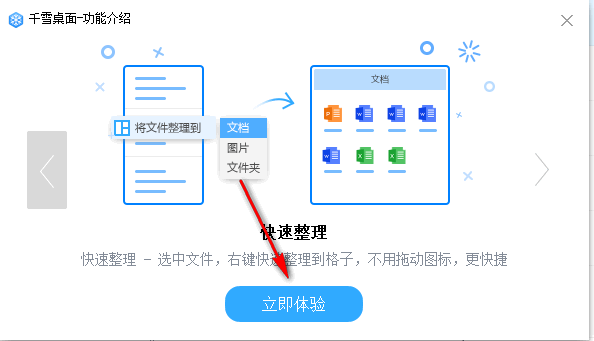
在电脑的底端任务栏里面找到千雪桌面,点击打开可以设置软件的系统设置
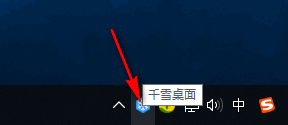
在常规设置里面选择勾选显示系统托盘图标,可以在任务栏显示软件图标
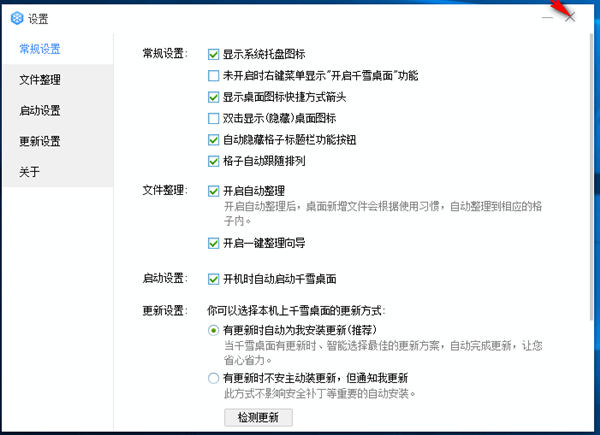
在文件整理中,开启自动整理,可以根据用户使用习惯,自动整理文件到相应的格子内
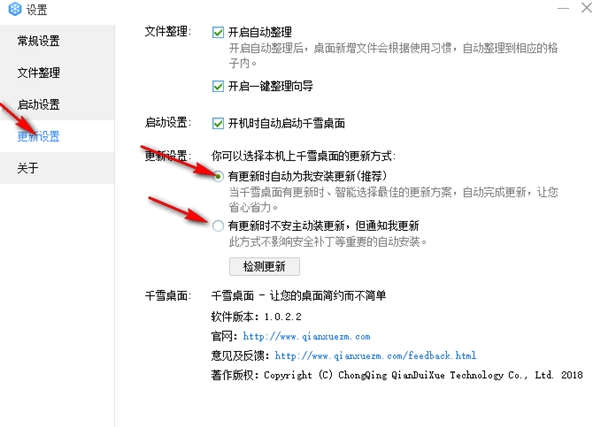
选择启动设置,在启动设置里面选择开机时自动启动千雪桌面,电脑开启时会自动对桌面进行整理
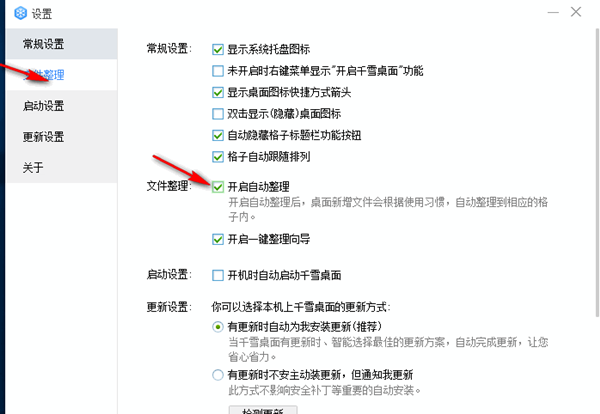
在更新设置里面你可以选择更新方式,可以自动更新也可以手动更新。
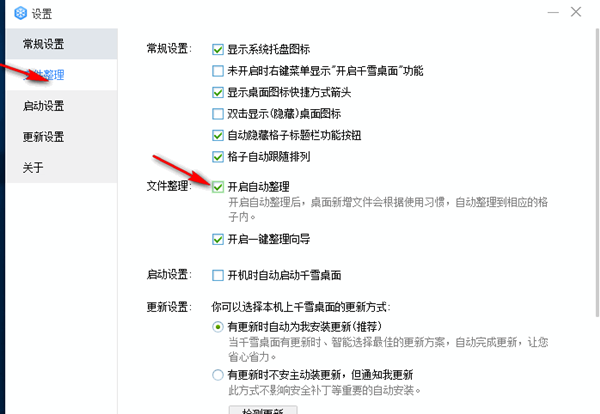
设置完成以后,可以选择关闭选项,退出软件页面,体验桌面整洁
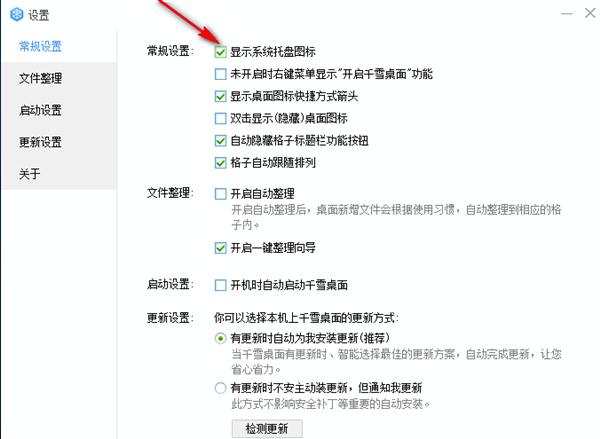
千雪桌面整理软件软件特色
快速整理
选中文件,右键快速整理到格子,不用拖动图标,更快捷
文件夹映射
文件夹映射到桌面格子,使用更方便
随身文件夹随身带
双端同步 常用文件实时查看
高效文件整理一键分类
秒速整理文件 还你干净桌面
功能说明
千雪桌面整理软件,是一款非常具有特色的桌面壁纸软件!软件可以帮助用户对电脑桌面进行个性化调整,让你的桌面整体看起来更加清爽,并且支持对桌面图标的整合管理,方便你查找任何程序。千雪桌面官方版支持开机自动启动,并且在后台不占用太多的系统资源,是一款非常优秀的桌面软件呢。快速整理,文件夹映射
- 下载地址(pc版)
- 网盘下载
人气下载推荐
-
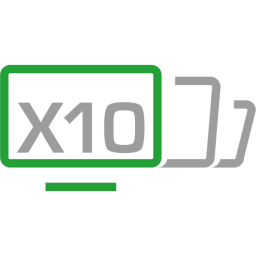
spacedesk(扩展屏幕工具)正版下载 V0.9.5 PC中文完整版
下载
-

change logo(主板开机logo修改工具)下载 V5.0 绿色实用版
下载
-

wallpaper engine破解版百度网盘下载 支持创意工坊 软件下载
下载
-

Wallpaper Engine下载 v2020 中文破解版下载
下载
-

wallpaper engine壁纸下载 v1.1.271 破解版免费
下载
-

王者荣耀4K蓝光壁纸高清晰 电脑版
下载
-

wallpaper engine破解版百度网盘下载 支持创意工坊 实用下载
下载
-

live2dviewerEX无限点数版下载v2.1.3破解版
下载
-

LOL动态原画桌面壁纸高清完整网盘版
下载
-

桌面股票小工具v6.8
下载
-

桌面天文馆(Stellarium) v0.20.4.0中文版
下载
-

元气桌面壁纸下载v2020破解版
下载









 小小突击队游戏
小小突击队游戏 专业射手FRAG
专业射手FRAG 香肠派对正版手戏
香肠派对正版手戏 最终幻想7第一士兵app
最终幻想7第一士兵app 推理学院手游安卓版
推理学院手游安卓版 迷你城堡小镇新房游戏
迷你城堡小镇新房游戏 俄罗斯方块环游记2022
俄罗斯方块环游记2022 2022冬奥滑雪冒险(OlympicGamesJam2022)
2022冬奥滑雪冒险(OlympicGamesJam2022) 跳台滑雪大冒险SkiJumpingPro安卓版
跳台滑雪大冒险SkiJumpingPro安卓版 土耳其警车(TürkPolisArabaOyunu)安卓版
土耳其警车(TürkPolisArabaOyunu)安卓版 真实刺激驾驶游戏
真实刺激驾驶游戏 女神联盟2手游
女神联盟2手游 浮生为卿歌安卓版
浮生为卿歌安卓版 逃出银河系安卓版
逃出银河系安卓版 幻境双生安卓版
幻境双生安卓版 坦克世界闪击战安卓版
坦克世界闪击战安卓版 银河掠夺者手游2022
银河掠夺者手游2022 王牌战争游戏2022
王牌战争游戏2022






























